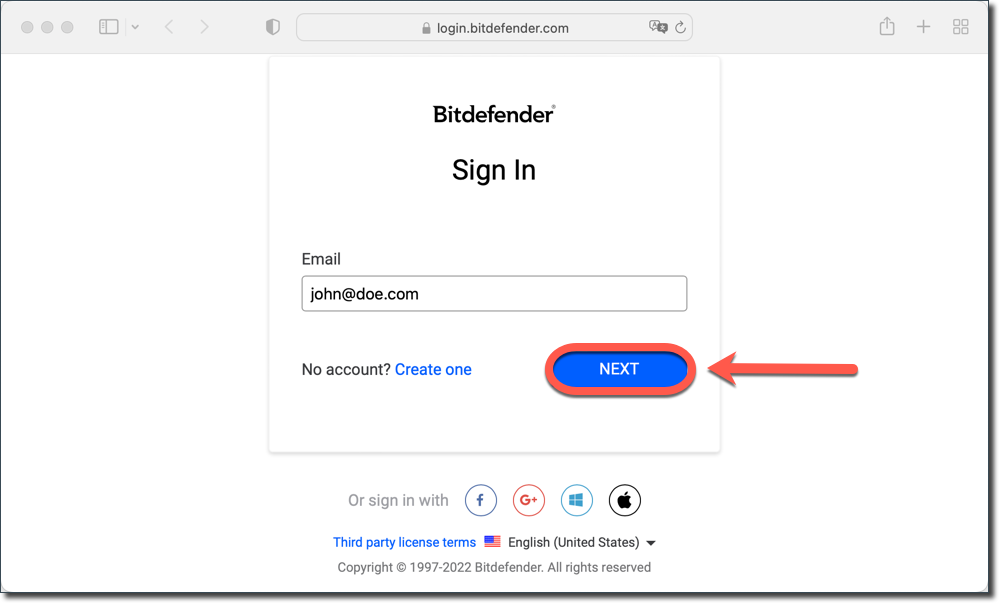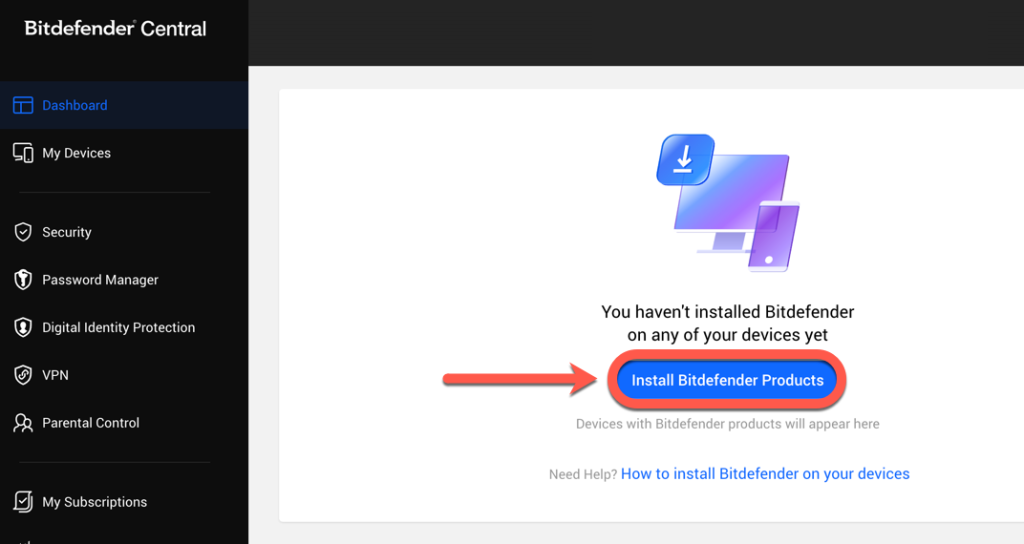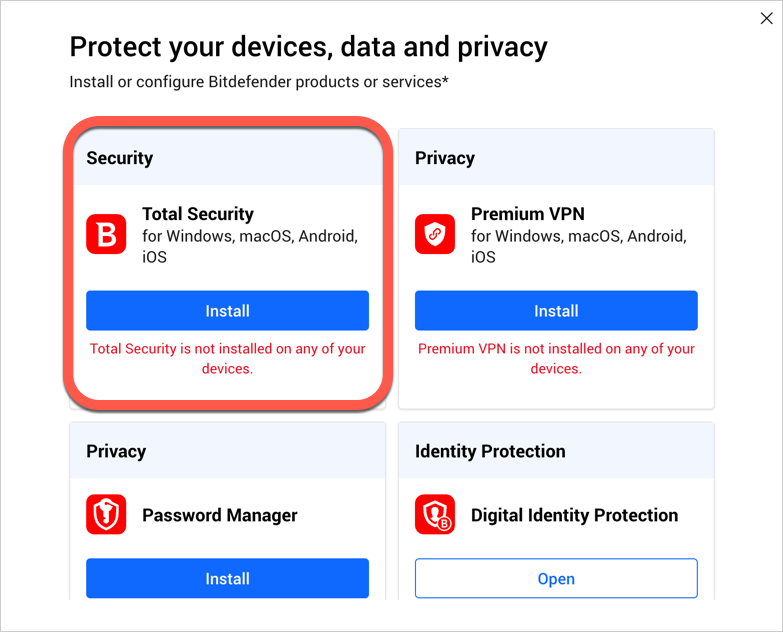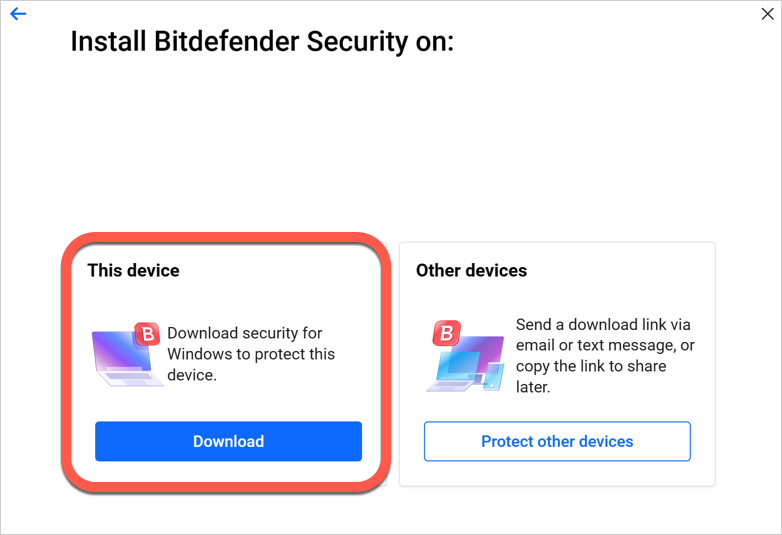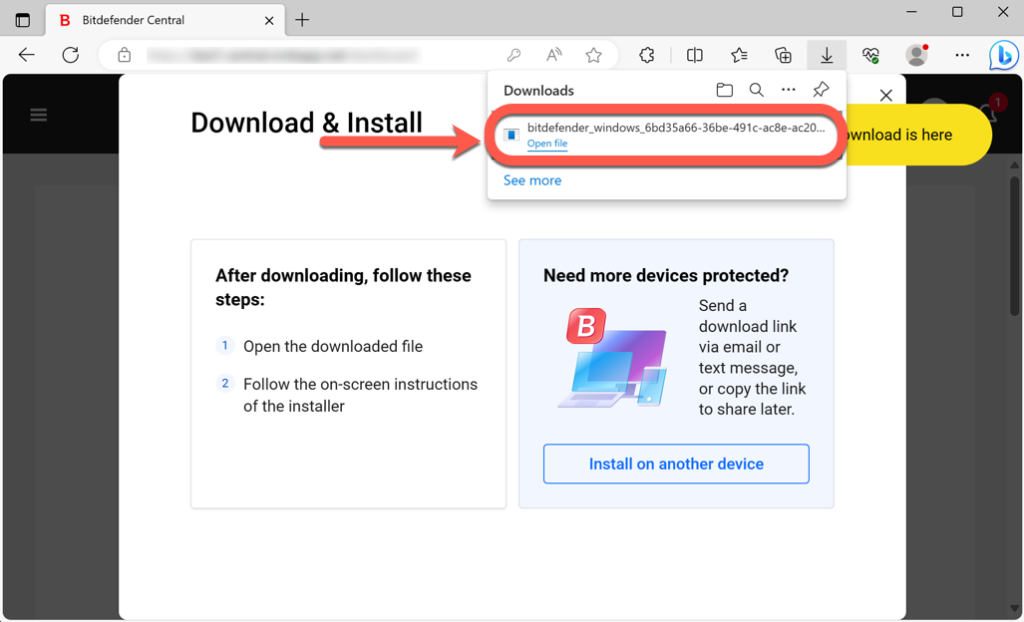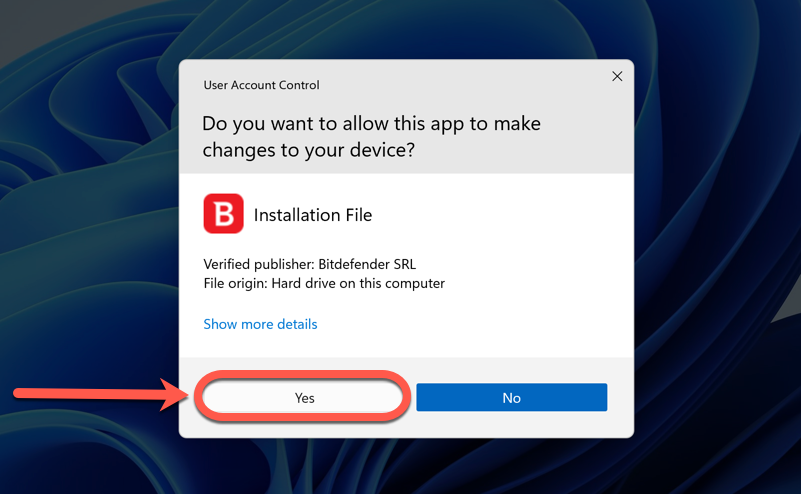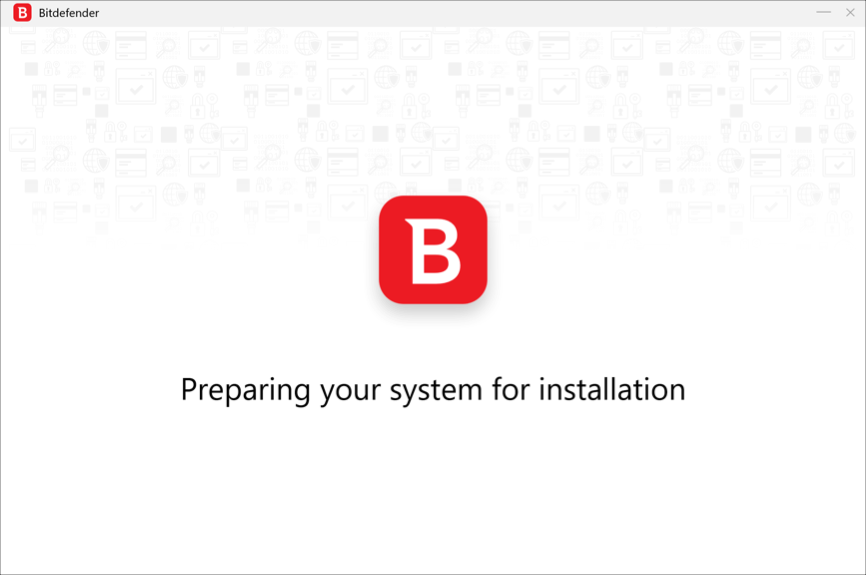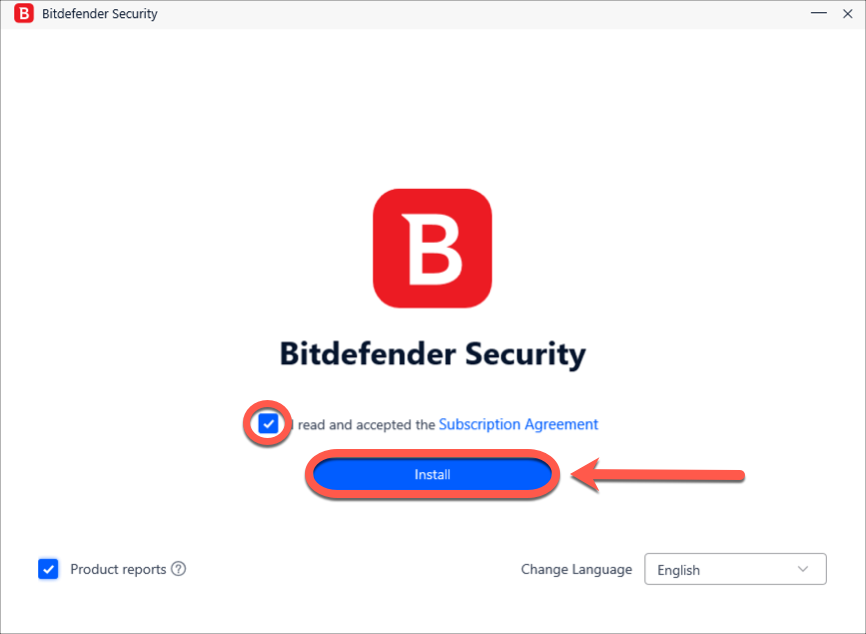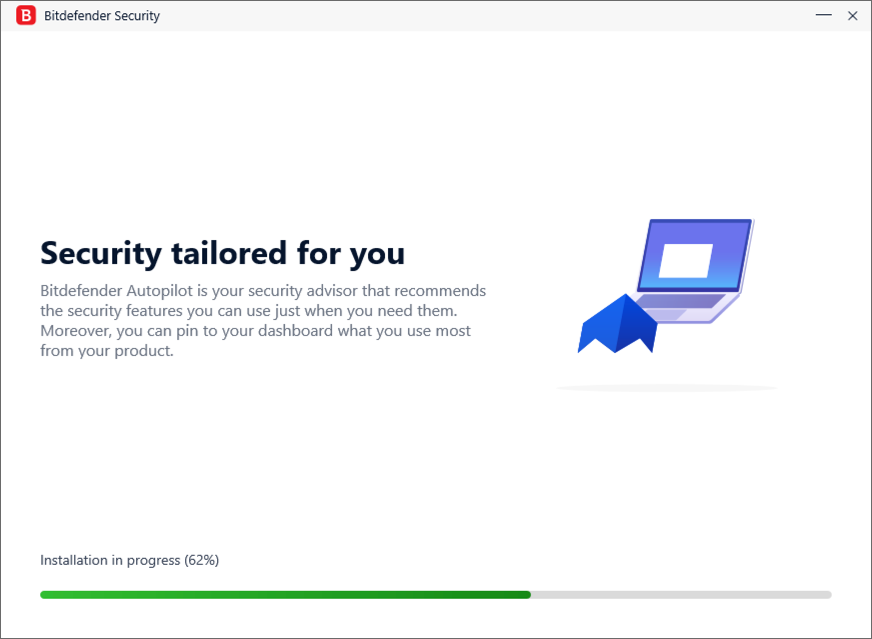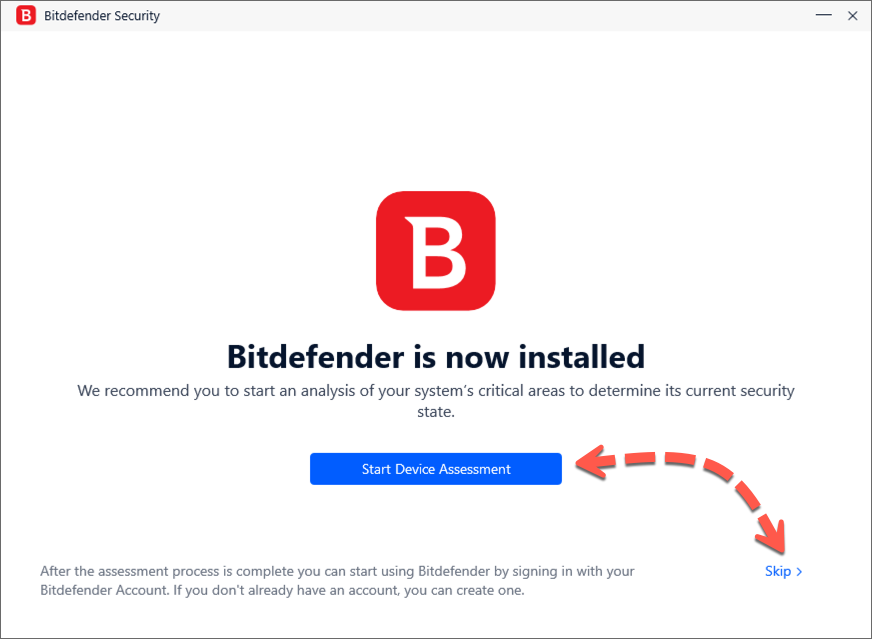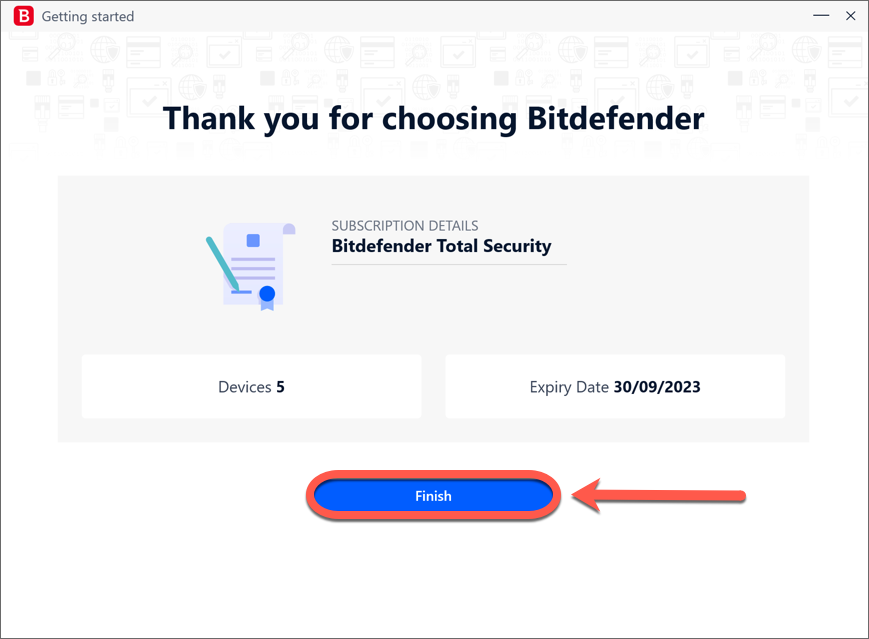Den här artikeln visar hur du laddar ner och installerar Bitdefender på Windows-datorer. Du kan också titta på steg-för-steg-handledningen som presenteras i videon nedan.
ⓘ Obs: Innan du installerar Bitdefender, se till att din dator uppfyller systemkraven och att du har en aktiv prenumeration på ditt Bitdefender-konto. Produkten du installerar kommer att validera sin prenumeration från ditt konto. Du kan hitta alla prenumerationer i avsnittet "Mina prenumerationer" i Bitdefender Central. För mer information, se - Hur aktiverar jag min Bitdefender-prenumeration?
Videohandledning
Så här installerar du Bitdefender på Windows
1. På den dator du vill skydda, besök https://central.bitdefender.com och logga in på ditt Bitdefender Central-konto.
Om du inte redan har ett konto, vänligen skapa ett. Vad är Bitdefender Central och hur använder jag det?
2. På Bitdefender Central hemsida klickar du på Installera Bitdefender-produkter -knappen.
3. Ett nytt fönster visas som visar dina Bitdefender-prenumerationsprodukter. I det här fönstret trycker du på knappen Installera i panelen Security.
4. Välj sedan Hämta för att spara Bitdefender-installationsprogrammet på din dator.
5. När nedladdningen är klar dubbelklickar du på bitdefender_windows_[...] som du just har sparat för att påbörja installationen.
6. Välj Ja om dialogen Kontroll av användarkonto ber dig tillåta att installationsfilen gör ändringar på din enhet.
7. Installationspaketet uppdateras först. Detta steg kan ta några minuter eller längre tid, särskilt vid långsamma internetanslutningar.
8. Vänta tills dialogrutan nedan visas på skärmen. Alternativt kan du ändra språk på vilket Bitdefender kommer att installeras med hjälp av rullgardinsmenyn i det nedre högra hörnet.
Klicka på Installera efter att du har läst och godkänt prenumerationsavtalet.
9. Vänligen vänta medan Bitdefender slutför installationen.
10. I slutet av Bitdefender-installationen ser du en rekommendation om att starta en enhetsutvärdering som du kan göra eller hoppa över.
11. Klicka på Slutför på skärmen som visar information om din prenumeration för att öppna Bitdefender-gränssnittet.
Nu kan du gratulera! Du har installerat Bitdefender på Windows. För att installera på andra enheter se - Hur man installerar Bitdefender på en annan enhet: Installera, överföra eller skydda extra enheter.